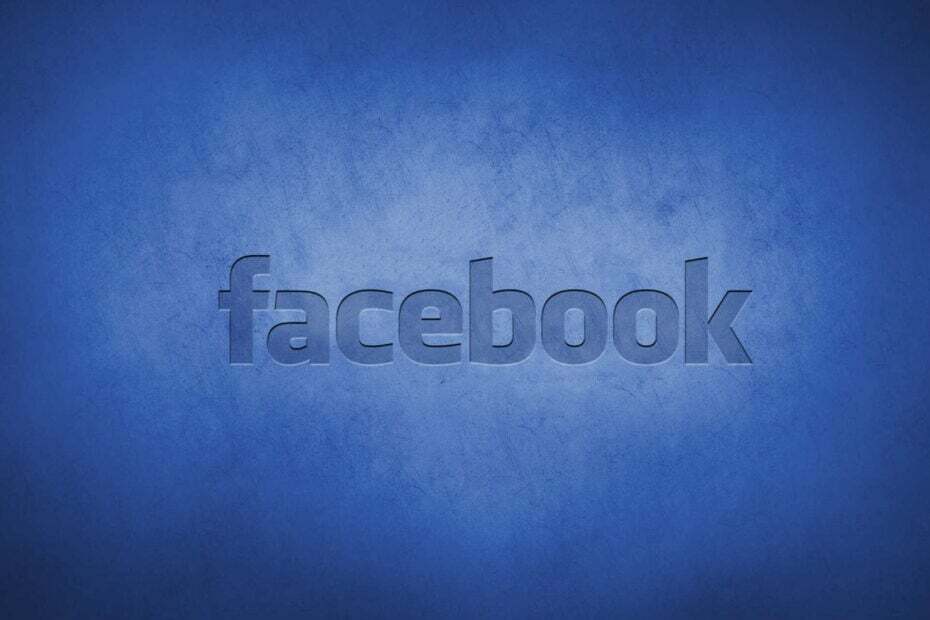აპლიკაციის ხელახლა ინსტალაცია ხშირად ეფექტურია მრავალი მომხმარებლისთვის
- შეცდომის კოდი 0x80040154 შეიძლება მოხდეს, როდესაც თქვენ ცდილობთ გახსნათ გარკვეული აპლიკაციები თქვენს Windows კომპიუტერზე.
- სხვადასხვა ფაქტორებმა, მათ შორის დაზიანებული სისტემის ფაილები და მოძველებული დრაივერები, შეიძლება გამოიწვიოს ეს შეცდომა.

Xდააინსტალირეთ ჩამოტვირთვის ფაილზე დაწკაპუნებით
- ჩამოტვირთეთ და დააინსტალირეთ Fortect თქვენს კომპიუტერზე.
- გაუშვით ინსტრუმენტი და დაიწყეთ სკანირება
- დააწკაპუნეთ მარჯვენა ღილაკით შეკეთებადა გაასწორეთ რამდენიმე წუთში.
- 0 მკითხველებმა უკვე ჩამოტვირთეს Fortect ამ თვეში
თქვენ შეიძლება მიიღოთ შეცდომის კოდი 0x80040154 კონკრეტული Windows აპლიკაციების გაშვების მცდელობისას. ეს შეცდომა უფრო ხშირია Microsoft-ის აპების გაშვებისას, როგორიცაა Mail ან Photos.
მრავალმა ელემენტმა შეიძლება ხელი შეუწყოს ამ შეცდომას. ამ სახელმძღვანელოში განვიხილავთ ამ მიზეზებს და გთავაზობთ რამდენიმე პრაქტიკულ გადაწყვეტას შეცდომის გამოსასწორებლად.
რატომ ვღებულობ 0x80040154 შეცდომას აპების გახსნისას?
- დაზიანებულია სისტემის ფაილები – თქვენი კომპიუტერის ფუნქციონირება შეიძლება დაზარალდეს, თუ სისტემის ფაილები დაზიანებულია. კონკრეტული პროგრამების გახსნამ შეიძლება გამოიწვიოს პრობლემები, როგორიცაა 0x80040154 ამის შედეგად.
- მოძველებული მძღოლები - Თუ შენი მძღოლები მოძველებულია, შეიძლება დაზარალდეს თქვენი კომპიუტერის ფუნქციები, რამაც შეიძლება გამოიწვიოს შეცდომები კონკრეტული პროგრამების გახსნისას.
- ანტივირუსული პროგრამის გაუმართაობა – არსებობს შანსი, რომ ანტივირუსული პროგრამის გაუმართაობამ ასევე გამოიწვიოს 0x80040154 შეცდომა.
- დაკარგული ან დაზიანებული DLL ფაილი – შესაძლებელია, რომ DLL ფაილი, რომელზედაც დამოკიდებულია აპლიკაცია, რომლის გახსნას ცდილობთ, აკლია. ეს შეიძლება მოხდეს არასწორი ინსტალაციის, მავნე პროგრამების შეჭრის ან უნებლიე წაშლის გამო.
- მოძველებული OS - ზოგიერთმა აპმა შეიძლება დაკარგოს სათანადო მუშაობა და გამოიწვიოს შეცდომა, თუ თქვენ გაქვთ დასრულებული განახლებები.
რა გავაკეთო, თუ მივიღე შეცდომა 0x80040154?
უპირველეს ყოვლისა, ჩვენ გირჩევთ სცადოთ ეს გამოსავალი პრობლემების შემდგომი აღმოფხვრის წინ:
- ჩამოტვირთეთ DLL-ები, თუ მითითებულია შეცდომის შეტყობინებაში.
- გაუშვით ვირუსის სკანირება, რათა თავიდან აიცილოთ მავნე პროგრამის ინფექციის გამო პრობლემის შანსები.
- წაშალეთ პრობლემური აპლიკაცია და ხელახლა დააინსტალირეთ ახლად გადმოწერილი ასლით.
- სცადეთ გამორთოთ თქვენი ანტივირუსული აპლიკაცია, თუ იყენებთ მას, რათა ნახოთ, მოაგვარებს თუ არა პრობლემას.
თუ შეცდომა შენარჩუნებულია, გთხოვთ, გააგრძელოთ უფრო დეტალური გამოსწორება ქვემოთ.
1. განაახლეთ OS
- დაჭერა ფანჯრები + მე გასახსნელად პარამეტრები აპლიკაცია.
- აირჩიეთ Ვინდოუსის განახლება მარჯვენა სარკმელზე.
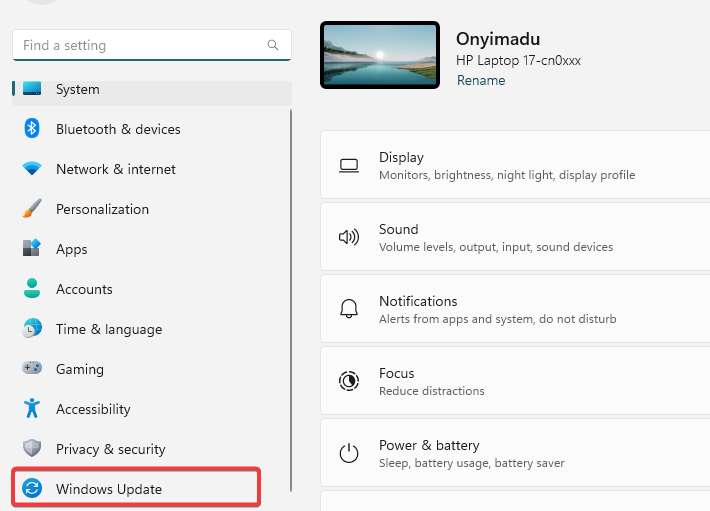
- დააწკაპუნეთ Შეამოწმოთ განახლებებიდა თუ უკვე არის მომლოდინე განახლებები, დააწკაპუნეთ ჩამოტვირთეთ და დააინსტალირეთ.
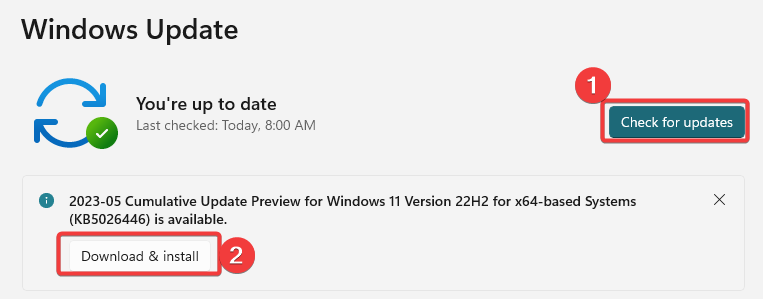
- და ბოლოს, შეიძლება დაგჭირდეთ კომპიუტერის გადატვირთვა განახლების შემდეგ.
2. გაუშვით Store Apps troubleshooter
- დაჭერა ფანჯრები + მე გასახსნელად პარამეტრები აპლიკაცია.
- მარცხენა პანელზე დააწკაპუნეთ სისტემა, შემდეგ მარჯვნივ დააწკაპუნეთ პრობლემების მოგვარება ვარიანტი.
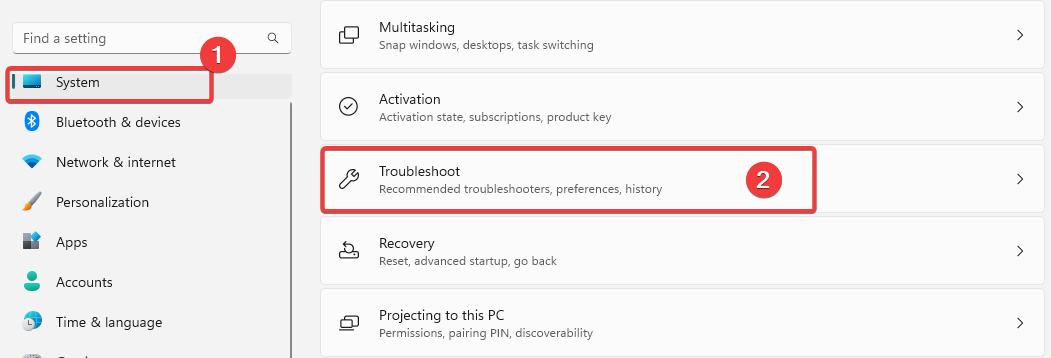
- დააწკაპუნეთ სხვა პრობლემების მოგვარების საშუალებები.
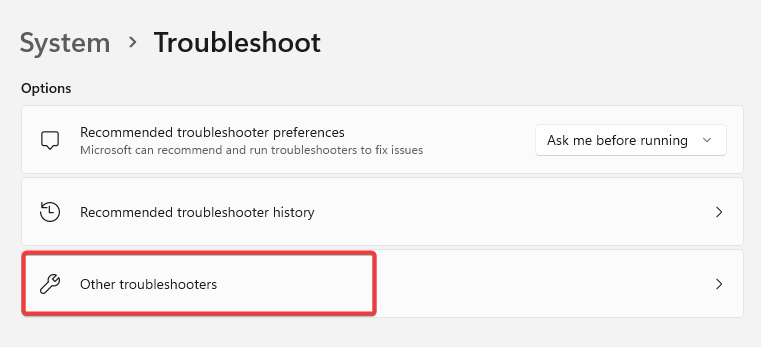
- გადაახვიეთ ქვემოთ და დააწკაპუნეთ გაიქეცი ღილაკი ამისთვის Windows Store აპლიკაციები.

- დაელოდეთ პროცესის დასრულებას და გამოიყენეთ ნებისმიერი რეკომენდებული გამოსწორება.
- გააკეთეთ: Command Not Found შეცდომა: როგორ გამოვასწოროთ იგი
- შესწორება: ჩვენ ვერ მოვაწერთ ხელს ამ სერთიფიკატს [დომენის შეცდომა]
- Dwwin.exe: რა არის ეს და როგორ სწრაფად გამოვასწოროთ მისი შეცდომები
- SSD აჩვენებს RAW ფაილურ სისტემას: როგორ გამოვასწოროთ იგი
3. გაუშვით მნიშვნელოვანი ფაილების სკანირება
- დაჭერა ფანჯრები + რ გასახსნელად გაიქეცი დიალოგი.
- ტიპი სმდ და დაარტყა Ctrl + ცვლა + შედი ამაღლებულის გასახსნელად ბრძანების ხაზი.
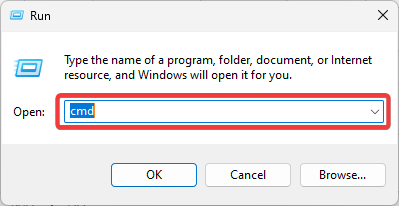
- ჩაწერეთ ქვემოთ მოცემული სკრიპტი და დააჭირეთ შედი.
sfc / scannow
- შეიტანეთ ქვემოთ მოცემულ სკრიპტებში, დაჭერით შედი თითოეულის შემდეგ.
DISM /ონლაინ /Cleanup-Image /CheckHealthDISM /ონლაინ /Cleanup-Image /ScanHealthDISM /ონლაინ /Cleanup-Image /RestoreHealth
- და ბოლოს, დაელოდეთ სანამ სკანირება გადის. დასასრულს, გადატვირთეთ კომპიუტერი და შეამოწმეთ, ასწორებს თუ არა 0x80040154 შეცდომას.
თუ გჭირდებათ სხვა გზა თქვენი კომპიუტერის უფრო სიღრმისეული სკანირებისთვის და პოტენციურად დაზიანებული ფაილების გამოსასწორებლად, ასევე შეგიძლიათ გამოიყენოთ ეფექტური კომპიუტერის სარემონტო გადაწყვეტა გაუმჯობესებული ტექნოლოგიებით.
4. პრობლემური აპლიკაციების შეკეთება
- დაჭერა ფანჯრები + მე გასახსნელად პარამეტრები აპლიკაცია.
- მარცხენა პანელზე დააწკაპუნეთ აპები და აირჩიეთ დაინსტალირებული აპლიკაციები მარჯვნივ.
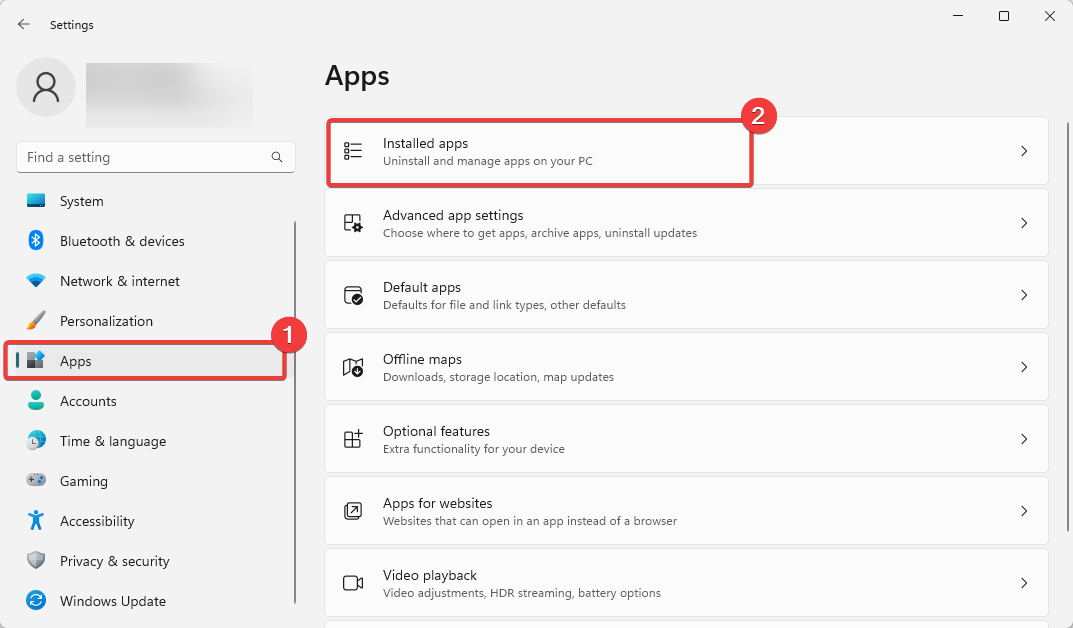
- გადადით პრობლემურ აპლიკაციაზე, დააწკაპუნეთ მის 3 წერტილზე და აირჩიეთ Დამატებითი პარამეტრები.
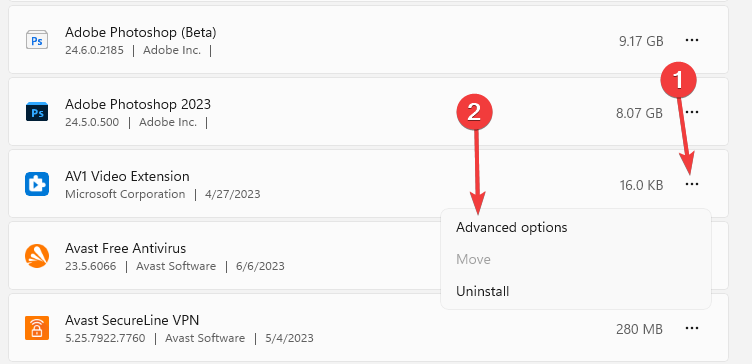
- Ქვეშ გადატვირთვა კატეგორია, დააწკაპუნეთ შეკეთება ღილაკს, შემდეგ დააწკაპუნეთ გადატვირთვა ღილაკი.
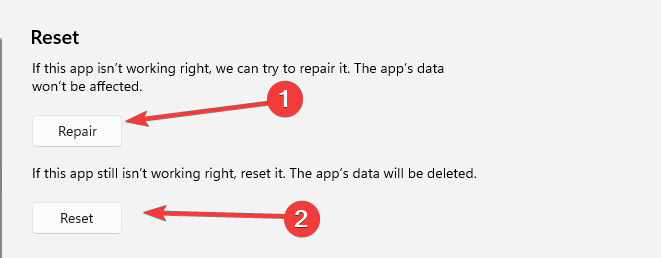
- დაბოლოს, ხელახლა გახსენით აპლიკაცია და ნახეთ, ასწორებს თუ არა 0x80040154 შეცდომას.
5. განაახლეთ თქვენი დრაივერები
- დააწკაპუნეთ მარჯვენა ღილაკით დაწყება ხატულა და აირჩიეთ მოწყობილობის მართვარ.

- გააფართოვეთ პრობლემურ აპთან დაკავშირებული კატეგორია, დააწკაპუნეთ დრაივერზე მარჯვენა ღილაკით და აირჩიეთ დრაივერის განახლება.
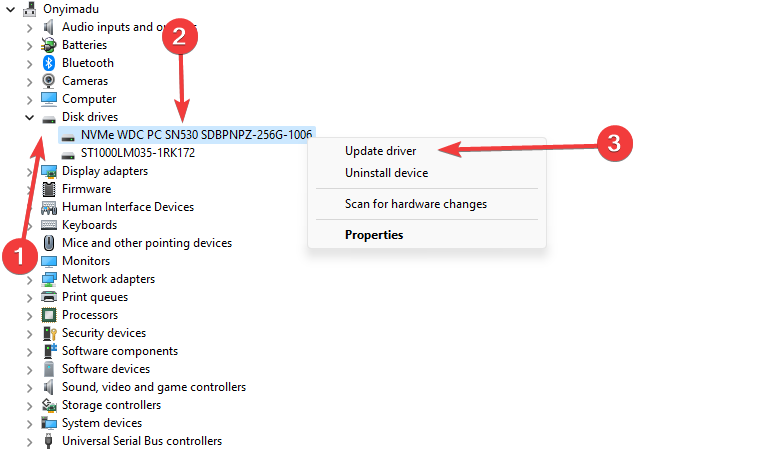
- Დააკლიკეთ ავტომატურად მოძებნეთ მძღოლები.

- დაბოლოს, მიჰყევით მითითებებს უახლესი დრაივერების მისაღებად.
ჩვენ დავწერეთ დეტალური სახელმძღვანელო, რომელიც დაგეხმარებათ, თუ თქვენ ვერ ხსნის მოწყობილობის მენეჯერს Windows 11-ში.
თუ აქამდე წაიკითხეთ, უნდა შეძლოთ პრობლემური აპლიკაციის გახსნა. იშვიათ სიტუაციებში შეიძლება დაგჭირდეთ OS-ის გადატვირთვა, რამაც შეიძლება გამოიწვიოს გარკვეული მონაცემების დაკარგვა.
და ეს არის იმდენი, რამდენიც ჩვენ ვფარავთ. გთხოვთ დაგვიკავშირდეთ კომენტარების განყოფილებაში და შეგვატყობინოთ, რომელი გამოსწორება იყო თქვენთვის ეფექტური.
ჯერ კიდევ გაქვთ პრობლემები?
სპონსორირებული
თუ ზემოხსენებულმა წინადადებებმა არ გადაჭრა თქვენი პრობლემა, თქვენს კომპიუტერს შეიძლება შეექმნას Windows-ის უფრო სერიოზული პრობლემები. ჩვენ გირჩევთ აირჩიოთ ყოვლისმომცველი გადაწყვეტა, როგორიცაა ფორტექტი პრობლემების ეფექტურად გადასაჭრელად. ინსტალაციის შემდეგ, უბრალოდ დააწკაპუნეთ ნახვა და შესწორება ღილაკს და შემდეგ დააჭირეთ დაიწყეთ რემონტი.